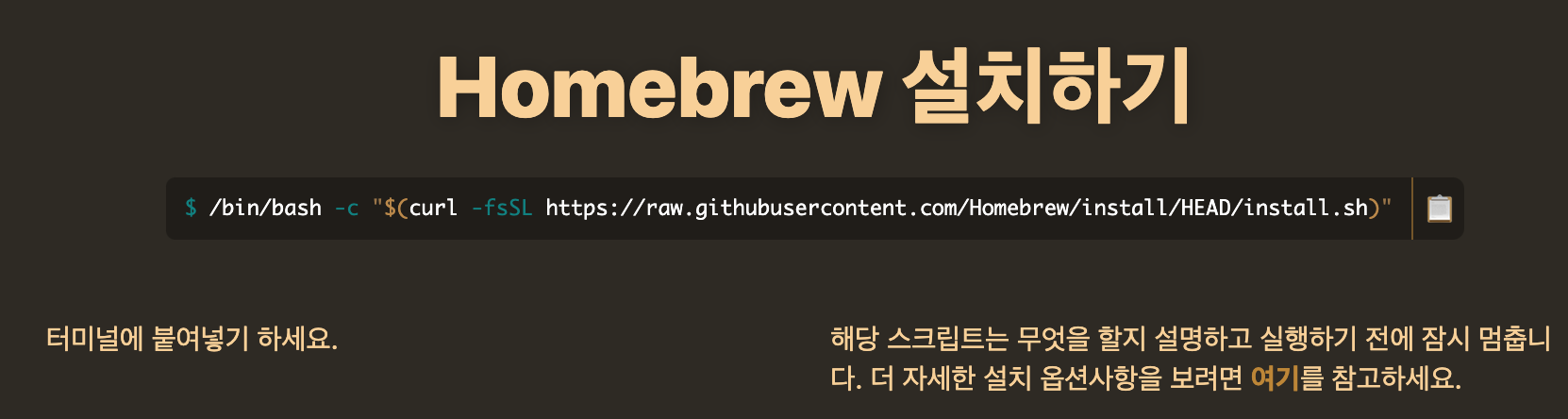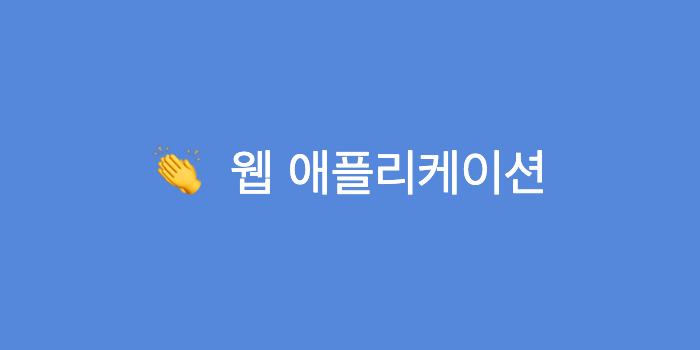
Jdk
1. 오라클 공식 홈페이지로 이동
2. 원하는 버전 다운로드

macOS dmg 다운로드
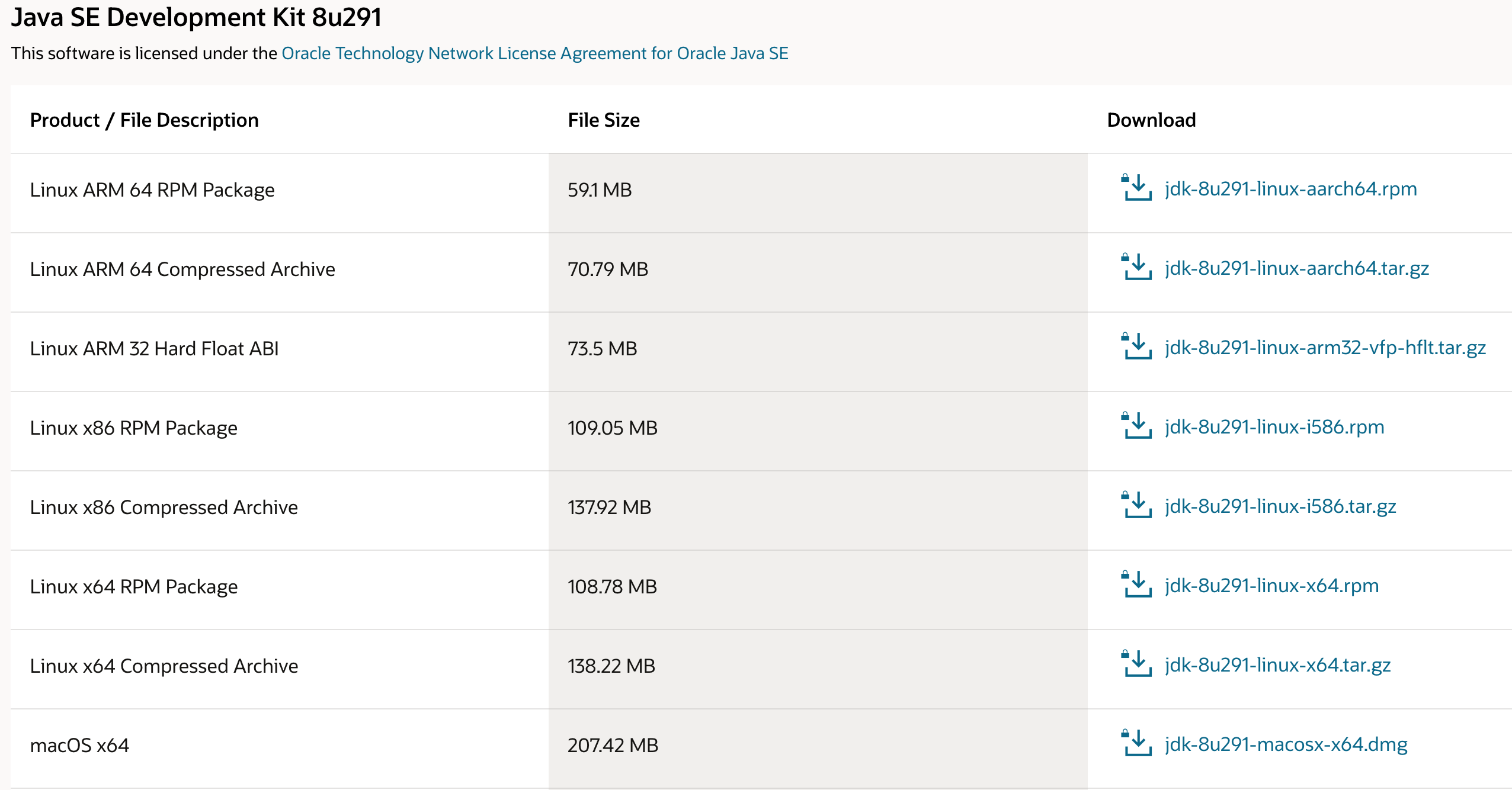
3. 자바 환경변수 설정
// jdk 다운로드 경로로 이동
cd /Library/Java/JavaVirtualMachines
// 현재 디렉토리 확인
ls
// jdk 홈 디렉토리로 이동
cd '상단에 표시된 디렉토리'/Contents/Home
// bash_profile 열기
vi ~/.bash_profile
// bash_profile에서 'i' 누르기
// 자바 환경 변수 작성
JAVA_HOME=/Library/Java/JavaVirtualMachines/'상단에 표시된 디렉토리'/Contents/Home
// ESC 키 누른 후 :wq! 입력 후 저장하며 종료
// 변경 내용 반영
cd ~
source .bash_profile
// 자바 설치 확인
java -version
// 완료된 화면
java version "1.8.0_191"
Java(TM) SE Runtime Environment (build 1.8.0_191-b12)
Java HotSpot(TM) 64-Bit Server VM (build 25.191-b12, mixed mode)Maven
1. Maven 다운로드
Maven 다운로드
Binary tar.gz archive 다운로드
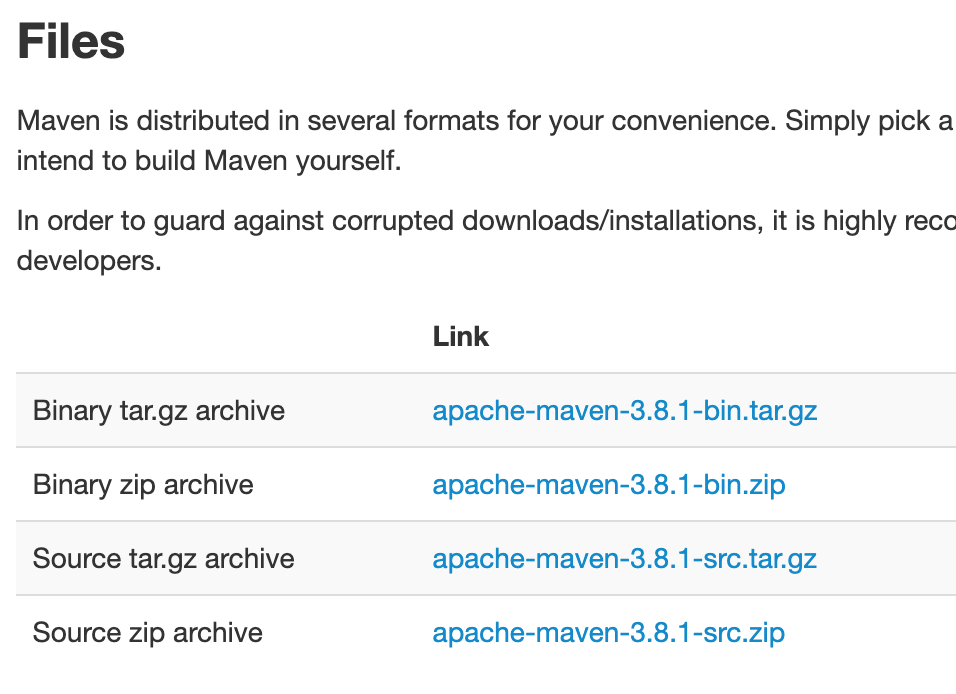
2. 다운로드 후 압축 풀기 및 원하는 경로로 지정
3. Maven 환경변수 설정
// 터미널 실행
vi ~/.bash_profile
// 내 경로 확인
cd '압축 푼 파일 경로'
pwd
// 환경변수 추가
export M3_HOME=/[내 경로]/apache-maven-3.3.9
export M3=$M3_HOME/bin
export PATH=$PATH:$M3
// 변경한 내용 반영
cd ~
source .bash_profile
// 다운로드 확인
mvn -version
// 완료된 화면
Apache Maven 3.8.1 (05c21c65bdfed0f71a2f2ada8b84da59348c4c5d)
Maven home: /Users/kimyb/work/apache-maven-3.8.1
Java version: 1.8.0_191, vendor: Oracle Corporation, runtime: /Library/Java/JavaVirtualMachines/jdk1.8.0_191.jdk/Contents/Home/jre
Default locale: ko_KR, platform encoding: UTF-8
OS name: "mac os x", version: "10.14.6", arch: "x86_64", family: "mac"Tomcat
1. Homebrew 설치
2. 터미널에서 Homebrew 를 통한 tomcat 설치
// 위 사이트 명령어 붙여넣기
/bin/bash -c "$(curl -fsSL https://raw.githubusercontent.com/Homebrew/install/HEAD/install.sh)"
// Press RETURN to continue or any other key to abort
// 마지막 문장 나오면 enter/return 누르기
// Password
// Mac 로그인에 사용되는 비밀번호 작성
// brew 최신버전으로 업데이트
brew update
// brew 다운로드 가능한 tomcat 확인
brew search tomcat
// brew를 통해 tomcat 설치
brew install tomcat
brew install tomcat@8
// 다운로드 된 tomcat 확인
brew list3. tomcat 파일 확인
cd /usr/local/Cellar
// tomcat 파일 존재하는지 확인
ls결론적으로 tomcat이 설치된 경로 = '/usr/local/Cellar/
4. tomcat 실행 및 종료
cd /usr/local/Cellar/tomcat/[설치 버전]/bin
// tomcat 실행
./catalina start
// tomcat whdfy
./catalina stop